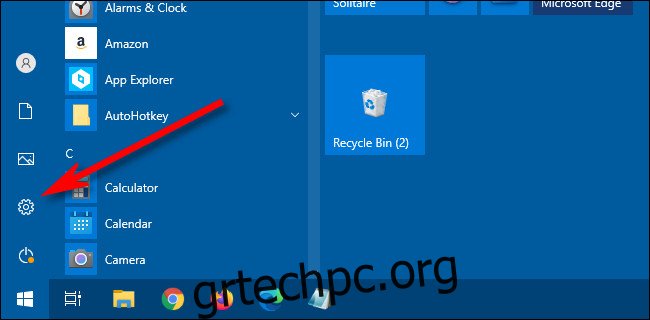Ξεκινώντας με την ενημέρωση Οκτωβρίου 2020, τα Windows 10 έχουν πλέον ένα ανοιχτό θέμα που αφαιρεί τονισμένα χρώματα από τη γραμμή εργασιών και το μενού Έναρξη. Εάν θέλετε να επιλέξετε ένα προσαρμοσμένο χρώμα για το μενού Έναρξη, υπάρχει ένας εύκολος τρόπος να το επιλέξετε στις Ρυθμίσεις. Να πώς.
Αρχικά, ξεκινήστε τις “Ρυθμίσεις” ανοίγοντας το μενού “Έναρξη” και κάνοντας κλικ στο εικονίδιο με το γρανάζι στα αριστερά. (Μπορείτε επίσης να πατήσετε Windows+i στο πληκτρολόγιό σας.)
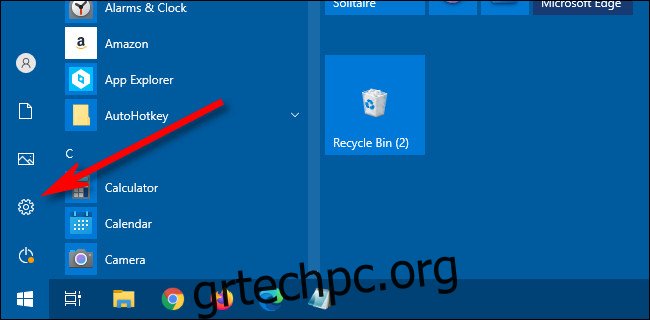
Όταν ξεκινήσουν οι “Ρυθμίσεις”, κάντε κλικ στο “Εξατομίκευση”.
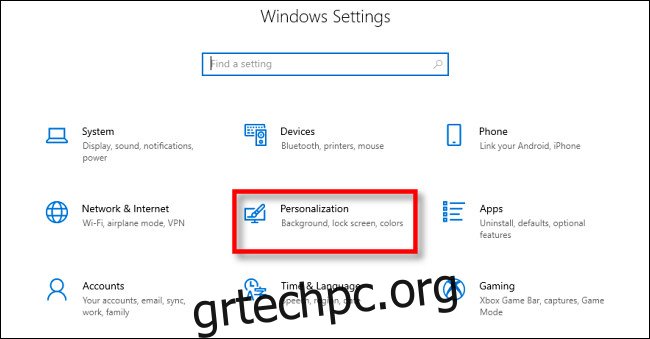
Στις ρυθμίσεις “Εξατομίκευση”, κάντε κλικ στο “Χρώματα” από την πλαϊνή γραμμή.
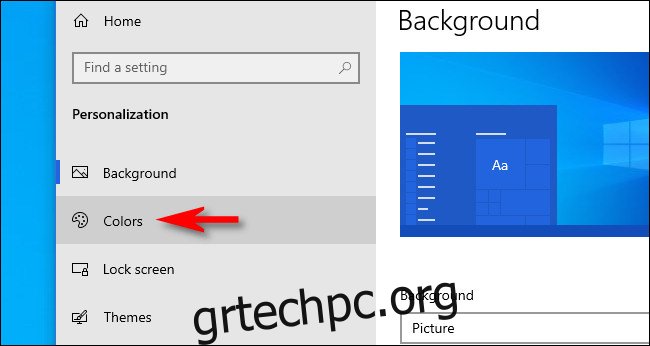
Στις ρυθμίσεις “Χρώματα”, εντοπίστε το αναπτυσσόμενο μενού “Επιλέξτε το χρώμα σας”. Στο μενού, επιλέξτε “Προσαρμογή”.
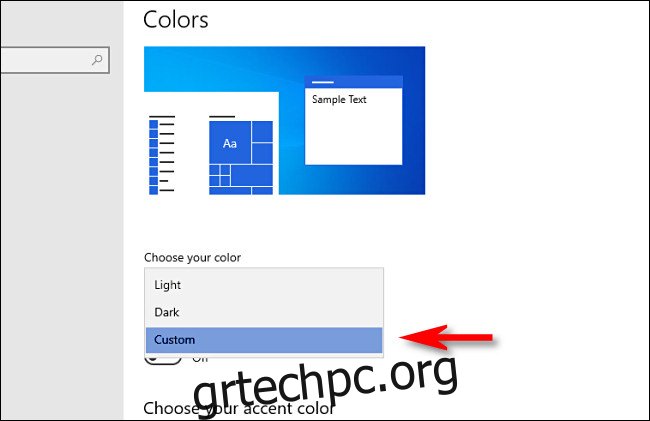
Με την επιλογή “Προσαρμογή” από το χρωματικό μενού, δύο νέες επιλογές θα εμφανιστούν παρακάτω. Στην ενότητα “Επιλέξτε την προεπιλεγμένη λειτουργία των Windows”, επιλέξτε “Σκούρο”.
Αυτή η σκοτεινή λειτουργία απαιτείται για τον χρωματισμό του μενού “Έναρξη”, αλλά επειδή έχετε ήδη επιλέξει τον συνδυασμό χρωμάτων “Προσαρμοσμένο”, μπορείτε να χρησιμοποιήσετε τις εφαρμογές Light Mode εάν θέλετε. Επομένως, στην ενότητα “Επιλέξτε την προεπιλεγμένη λειτουργία εφαρμογής σας”, επιλέξτε όποια επιλογή (“Φωτεινό” ή “Σκοτεινό”) σας αρέσει περισσότερο.
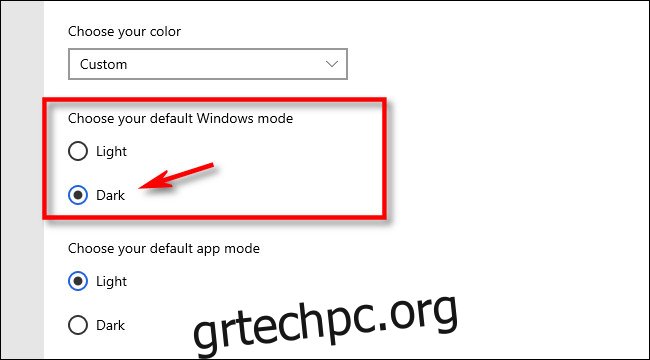
Στη συνέχεια, μετακινηθείτε προς τα κάτω στη σελίδα Χρώματα και εντοπίστε την ενότητα “Επιλέξτε το χρώμα έμφασης”.
Εάν θέλετε το χρώμα να ταιριάζει αυτόματα με την εικόνα φόντου της επιφάνειας εργασίας σας, βάλτε μια επιλογή δίπλα στην επιλογή “Αυτόματη επιλογή χρώματος έμφασης από το φόντο μου”. Διαφορετικά, κάντε κλικ σε ένα χρώμα στο πλέγμα που θέλετε να χρησιμοποιήσετε για το μενού Έναρξη και τη γραμμή εργασιών. Μπορείτε επίσης να επιλέξετε ένα προσαρμοσμένο χρώμα κάνοντας κλικ στο κουμπί “Προσαρμοσμένο χρώμα” κάτω από το πλέγμα.
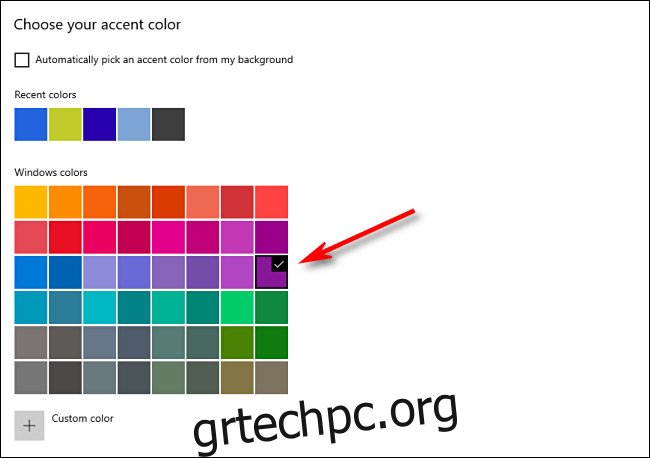
Μετά από αυτό, εντοπίστε την ενότητα “Εμφάνιση χρώματος έμφασης στις ακόλουθες επιφάνειες” και επιλέξτε το πλαίσιο δίπλα στο “Έναρξη, γραμμή εργασιών και κέντρο δράσης”.
(Εάν η επιλογή “Έναρξη, γραμμή εργασιών και κέντρο δράσης” είναι γκριζαρισμένη, βεβαιωθείτε ότι έχετε επιλέξει “Σκούρο” ως την προεπιλεγμένη λειτουργία των Windows παραπάνω. Δεν θα λειτουργεί σε λειτουργία φωτός.)

Την επόμενη φορά που θα ανοίξετε το μενού Έναρξη, θα δείτε ότι έχει αλλάξει στο χρώμα έμφασης που επιλέξατε.
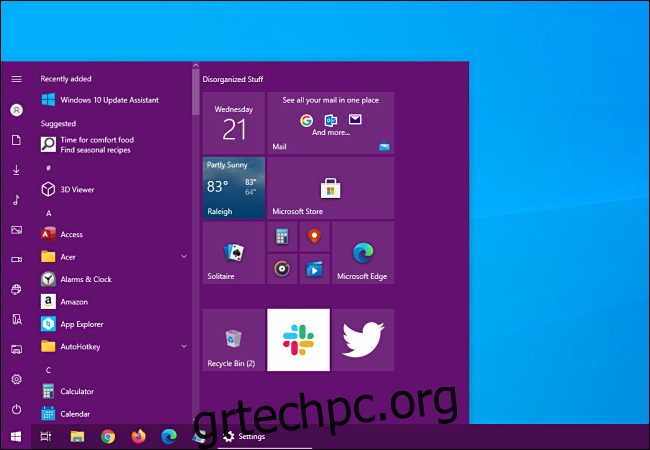
Πολύ ωραία. Εάν ποτέ θέλετε να επιστρέψετε στο τυπικό θέμα των Windows 10, ανοίξτε τις Ρυθμίσεις > Εξατομίκευση > Χρώματα και επιλέξτε «Φως» στο αναπτυσσόμενο μενού «Επιλέξτε το χρώμα σας». Διασκεδάστε με την προσαρμογή των Windows!